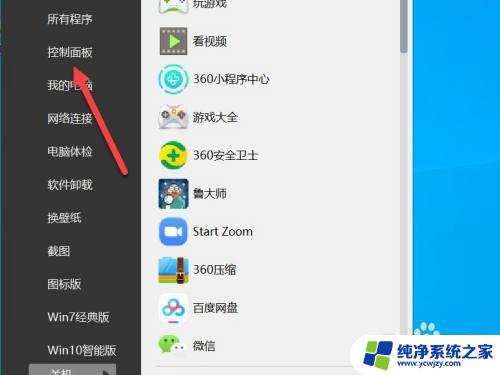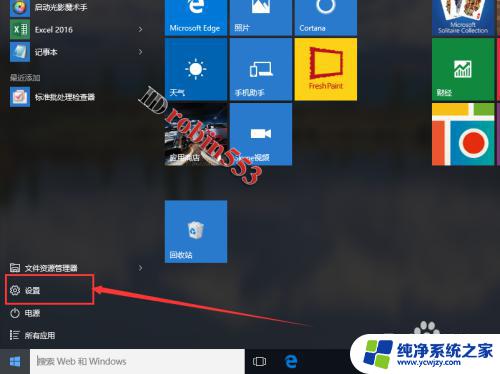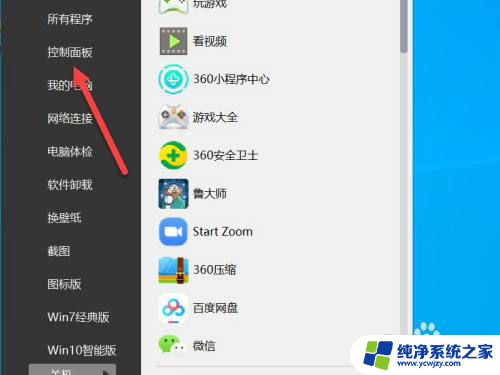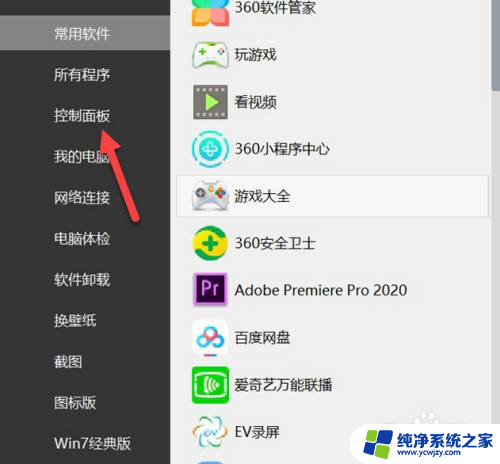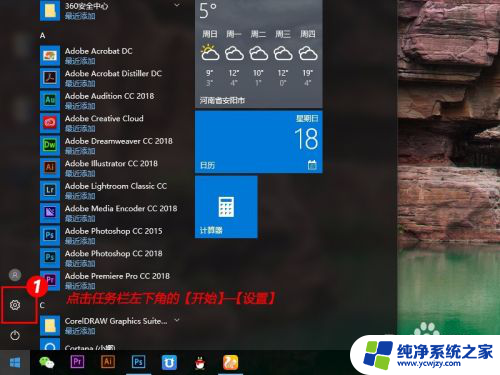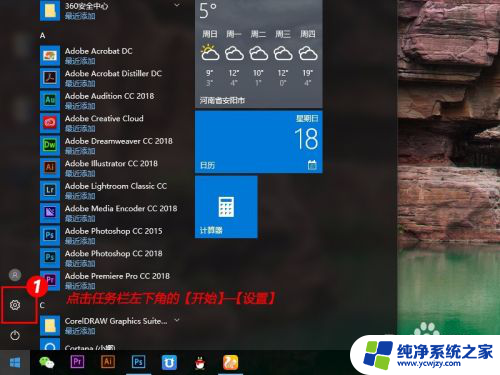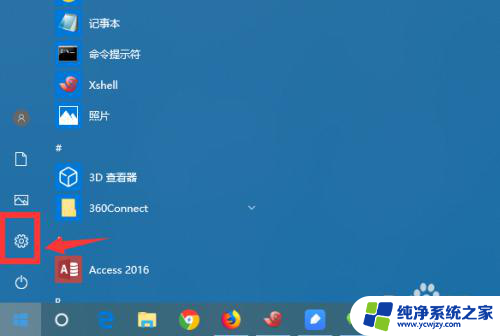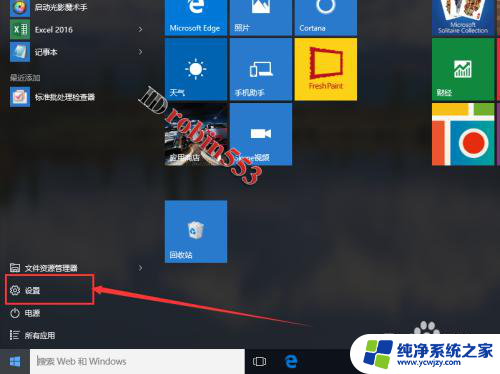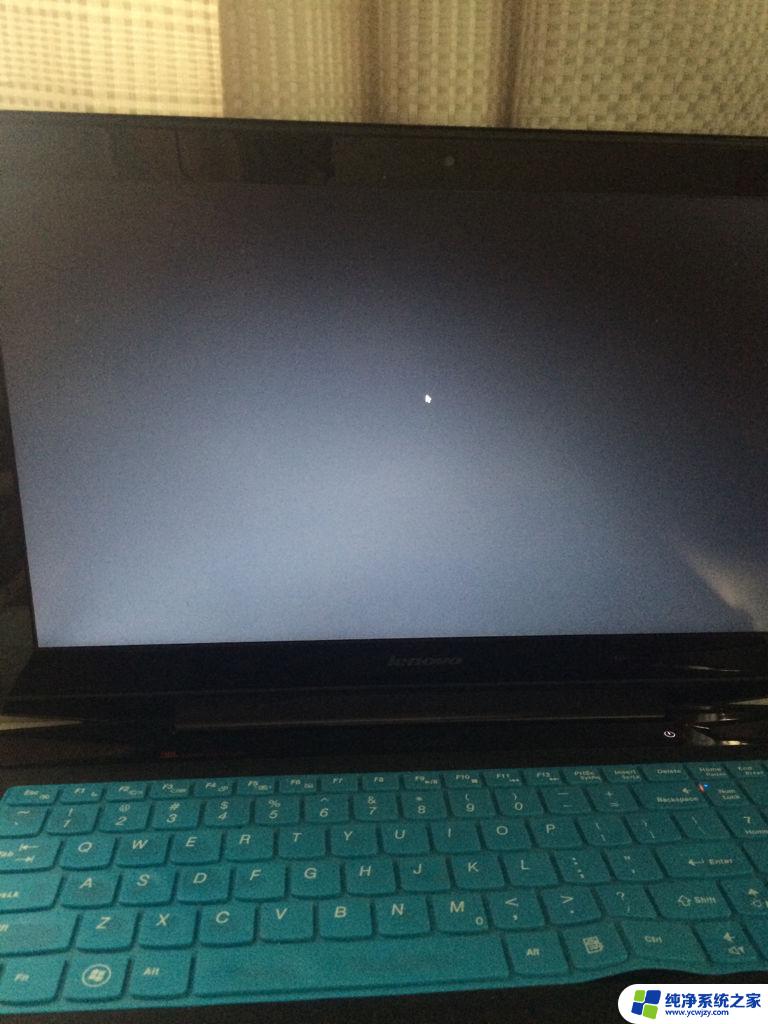电脑时间长不动进入休眠怎么解除 Win10如何关闭自动睡眠功能
更新时间:2023-10-18 12:42:42作者:jiang
电脑时间长不动进入休眠怎么解除,当我们使用电脑时,有时候会遇到一个问题,就是电脑时间长时间不动,会自动进入休眠状态,这对于一些需要连续工作的任务来说,可能会带来一些不便。如何解除电脑长时间不动进入休眠的问题呢?在Win10操作系统中,我们可以通过关闭自动睡眠功能来解决这个问题。接下来我们将介绍如何在Win10中关闭自动睡眠功能,让我们的电脑能够持续工作,无需频繁唤醒。
步骤如下:
1.点击桌面左下角的Windows图标,然后点击“设置”。接下来点击“系统”选项。
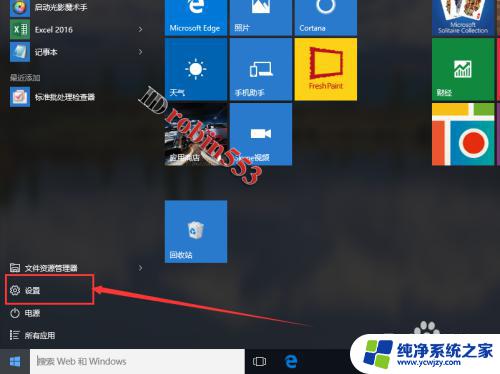
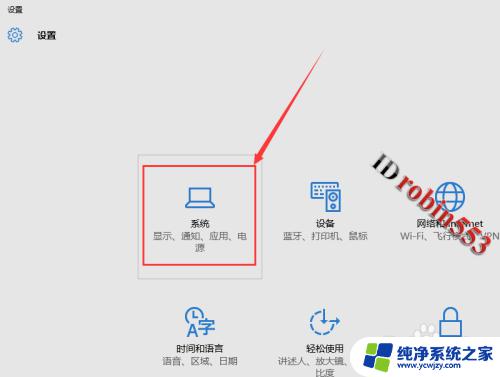
2.进入系统设置页面之后,点击左侧的“电源和睡眠”选项卡。在该选项卡中就可以看到睡眠的选项了。
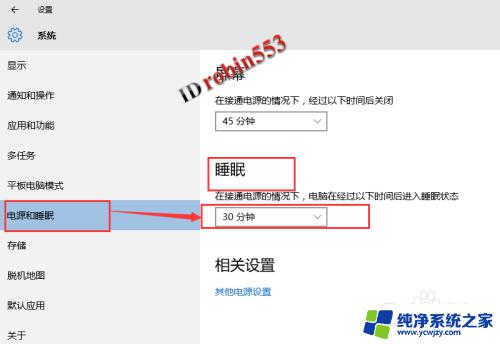
3.点击睡眠选项下的时间,然后从下拉列表中选择“从不”即可关闭自动睡眠。
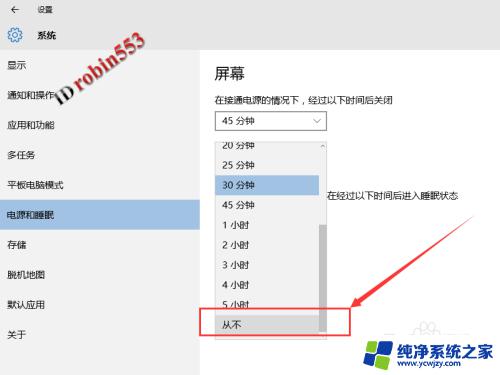
以上就是电脑时间长时间不动进入休眠怎么解除的全部内容,如果您还有不清楚的地方,可以参考小编提供的步骤进行操作,希望这些步骤可以对您有所帮助。